Расчленить текст в автокаде
Ни один чертеж не обходится без текста в виде надписей, текстовых пояснений, или буквенно-цифровых обозначений. При этом текст Автокада на чертеже должен соответствовать принятому стандарту ГОСТ 2.304-81 для всех отраслей промышленности и строительства.
В этой статье мы рассмотрим какие в Автокад виды текста бывают, а также разберем важные вопросы: "Как написать текст и как редактировать текст в Автокаде?"
Под текстом AutoCAD понимают отдельный самостоятельный объект.Размеры не являются текстовыми объектами, а содержат размерный текст AutoCAD над размерной линией!
Виды текстов
Программа использует два вида текста: однострочный текст Автокад и многострочный.
Многострочный и однострочный тексты в Автокаде - это два совершенно разных объекта, соответственно каждый из них обладает своими свойствами и создается отдельной командой.
Для создания текста в Автокад можно использовать собственные векторные шрифты, либо Windows шрифты установленные на компьютере, а также шрифты из других САПР. Например, шрифт из КОМПАС мы использовали на практическом видеоуроке "Рамка и основная надпись чертежа".
Однако, если вы переносите чертеж, содержащий шрифты не системы AutoCAD, на другой компьютер , то другой компьютер должен содержать шрифты переносимого чертежа.В этом уроке мы разберем однострочный вид текста. Создание и редактирование однострочного текста Автокад, выравнивание.
Однострочный текст в AutoCAD
Однострочный текст в Автокад до сих пор встречается довольно часто. Для создания однострочного текста в Автокаде используют команды Текст и ДТекст. Эти команды абсолютно одинаковы, поэтому Вы можете применять любую из них. Наличие двух команд для однострочного текста обусловлено развитием программы и увеличением ее функционала.
В Автокад однострочный текст уже многими проектировщиками применяется редко, так как разработчики рекомендуют использовать для создания однострочных надписей многострочный текст, так как работать с ним удобнее. Тому подтверждение наличие вкладки Текстовый редактор на ленте инструментов при работе с многострочным текстом.Создание однострочного текста
Создать однострочный текст в Автокад можно одним из следующих способов:
- Написать в AutoCAD однострочный текст вы можете используя строку меню - пункт Рисование - в раскрывающемся списке выбрать строку Текст в Автокаде - Однострочный.
- Создать однострочный текст можно из ленты инструментов - вкладка Главная - группа инструментов Аннотации - кнопка Текст - Однострочный.
- Так же написать однострочный текст в Автокаде вы можете из ленты инструментов, но уже использовать вкладку Аннотации - в группе инструментов Текст - кнопка Однострочный текст AutoCAD.
- Сделать в программе однострочный текст возможно, используя классическую панель инструментов Текст - кнопка Однострочный текст.
- Либо прописать наименование команды в командной строке - Текст (ДТекст).
После вызова команды Текст в Автокаде в командной строке появится запрос:
Укажите начальную точку текста или [ В ыравнивание, С тиль]:Взгляните на командную строку. Верхняя строка показывает нам текущие настройки однострочного текста в AutoCAD:
Текущий стиль текста: "ТХТ-04-5.0" | Высота текста: 5.0000 | Аннотативный: Нет | Выравнивание: сЛеваВсе эти настройки текста Автокад мы рассмотрели в тут, кроме выравнивания текста в AutoCAD. Выравнивание текста мы изучим в этой статье ниже.
Нам необходимо указать точку вставки текста на чертеже. Сам текст AutoCAD по умолчанию будет располагаться справа от точки вставки. Точку вставки текста в Автокаде можно задать вводом координат в командную строку или щелчком мыши в нужном месте чертежа (обчно используют привязки).
Затем от вас потребуется указать высоту однострочного текста, если стиль текста в Автокаде содержит нулевую высоту, другими словами указать размер шрифта Автокад.
Укажем высоту текста Автокад 5 мм вводом значения в командную строку. Прописные буквы шрифта AutoCAD будут высотой 5 мм, а строчные 3,5 мм.
Если стиль текста содержит высоту текста, то шаг указания высоты однострочного текста пропускается, а требуется сразу задать угол поворота текста AutoCAD.
В системе задание угла поворота текста в Автокаде можно осуществить щелчком мышки с использованием полярной привязки.
По умолчанию угол поворота текста Автокад относительно оси X равен 0 градусов.Если вас устраивает угол поворота текста в AutoCAD по умолчанию, то просто нажмите Enter, либо введите значение угла поворота текста в командную строку.

Автор:
Разбиение составного объекта на отдельные компоненты.

Расчленение составного объекта для изменения отдельных компонентов объекта. Можно расчленять любые объекты, включая блоки, полилинии и области.
После выполнения команды цвет, тип и вес линий расчлененного объекта может измениться. Другие результаты расчленения имеют отличия, определяемые типом расчленяемого составного объекта. Ниже приведены сведения о конкретных объектах и их расчленении.
Для расчленения объектов с одновременным изменением их свойств используют команду ВЗОРВАТЬ.
Прим.: Если используется какой-либо сценарий или функция ObjectARX ® , то за один раз можно выполнить расчленение только одного объекта. (Не применяется к версии AutoCAD LT.)Далее описываются результаты применения команды РАСЧЛЕНИТЬ для каждого из следующих типов объектов:
Ширина полилинии и данные о касательных игнорируются. После расчленения широких полилиний полученные отрезки и дуги располагаются по осевой линии полилинии.

Расчленяются на отрезки. Полученные отрезки наследуют исходный тип линий.
Выполнение расчленения плоских граней на области.
Неплоские грани расчленяются на поверхности. (Не применяется к версии AutoCAD LT.)
Выполнение расчленения текущего масштабируемого представления на составляющие части, которые становятся не . Прочие масштабируемые представления удаляются.
Дуги в неоднородно масштабированных блоках при расчленении преобразуются в эллиптические дуги.
Расчленение ассоциативного массива на копии исходных объектов.
Расчленение одного уровня вложенности блоков. Полилинии или вложенные блоки, содержащиеся в блоке, не расчленяются. Их расчленение необходимо выполнить отдельно.
Блоки с равными коэффициентами по осям X, Y и Z расчленяются на составляющие объекты. Если блок вставлен с различными масштабными коэффициентами по осям X, Y и Z, результат расчленения непредсказуем.
Если неоднородно масштабированные блоки содержат объекты, которые невозможно расчленить, они группируются в неименованный блок (обозначаемый префиксом “*E”) и снабжаются ссылкой как неоднородно масштабированные. Если не удалось расчленить ни один объект блока, то данное вхождение блока остается нерасчлененным. Так, тела, ACIS-тела и области из неоднородно масштабированного блока не расчленяются. (отсутствует в AutoCAD LT).
При расчленении блока с атрибутами значения атрибутов удаляются; остаются только их описания.
Не могут быть расчленены внешние ссылки и их зависимые блоки.
блоки, вставка по команде мвставить, нельзя расчленить. (В AutoCAD LT хранилище недоступно.)
Расчленяются на ACIS-тела с единственной поверхностью (неплоские поверхности), области и кривые.
Круги в неоднородно масштабированных блоках при расчленении преобразуются в эллипсы.
Расчленяются на отрезки, сплайны, фигуры (стрелки), блоки (стрелки, блоки аннотаций), многострочный текст и рамки допусков (в зависимости от типа выноски).
Расчленение каждой грани на отдельные объекты-3D грани. Цвет и назначение материалов сохраняется. (отсутствует в AutoCAD LT).
Расчленяются на отдельные текстовые объекты.
Расчленяются на отрезки и дуги.
Сети с одной вершиной расчленяются на точки. Сети с двумя вершинами расчленяются на отрезки. Сети с тремя вершинами расчленяются на трехмерные грани.
В этом уроке мы ответим на вопрос: "Как расчленить в Автокад сложные объекты на объекты примитивы?".
Довольно часто как в 2D проектировании Автокад, так и в 3D моделировании требуется расчленить (разбить) сложные объекты на составляющие объекты примитивы. Расчлинение, разбитие объектов в Автокад требуется для дальнейшего их редактирования, когда функционала расширенных команд редактирования не достаточно.
К сложным/составным объектам в Автокад можно отнести: полилинию, мультилинию, многострочные тексты, мультивыноски и т.д. Можно расчленять любые составные объекты в Автокад включая блоки, штриховки, 3D тела, сети и т.д.
Команда Расчленить в Автокад
Способы вызова команды Расчленить:
Вызвать команду "Расчленить" в Автокад можно одним из следующих способов:
- строка меню пункт "Редактировать" - строка "Расчленить" в Автокад:
- вкладка "Главная" ленты инструментов - в группе инструментов "Редактирование" - кнопка в Автокад (инструмент) "Расчленить";
- панель инструментов Редактирование - кнопка (инструмент) Расчленить;
- либо прописать наименование команды в командной строке Автокад "Расчленить".


Команда "Расчленить" в Автокад не циклическая команда, поэтому автоматически завершает свое выполение после расчлиленения составного объекта, а также работает как с предварительным выбором объектов, так и после вызова самой команды.
Рассмотрим результаты применения команды Расчленить в Автокад для каждого из следующих типов объектов:
Как расчленить блок в Автокаде
Блок - это сложный составной объект, поэтому его можно расчленить в Автокад на составляющие объекты примитивы. Разделение блока в Автокад на составные части, а именно на исходные объекты из которых он формировался, необходимо для быстрого редактирования блока базовыми и расширенными командами редактирования (без использования редактора блоков). "Как расчленить блок в Автокад/взорвать блок в Автокад?" - воспользоваться командой "Расчленить".
Чтобы разбить блок в Автокад включайющий в себя сложные объекты и другие блоки, потребуется применить к нему несколько раз (повторно) команду "Расчленить" (применение нескольких уровней вложенности блока). Принцип вложенности уровней применим и к массивам в Автокад.
Следует учитывать, что при расчленении блока в Автокад содержащего атрибуты блока, значения атрибутов удалаются (остаются только их описания). Круги, дуги в неоднородно масштабируемых блоках при расчлилении в Автокад преобразуются в эллиптические дуги, эллипсы.
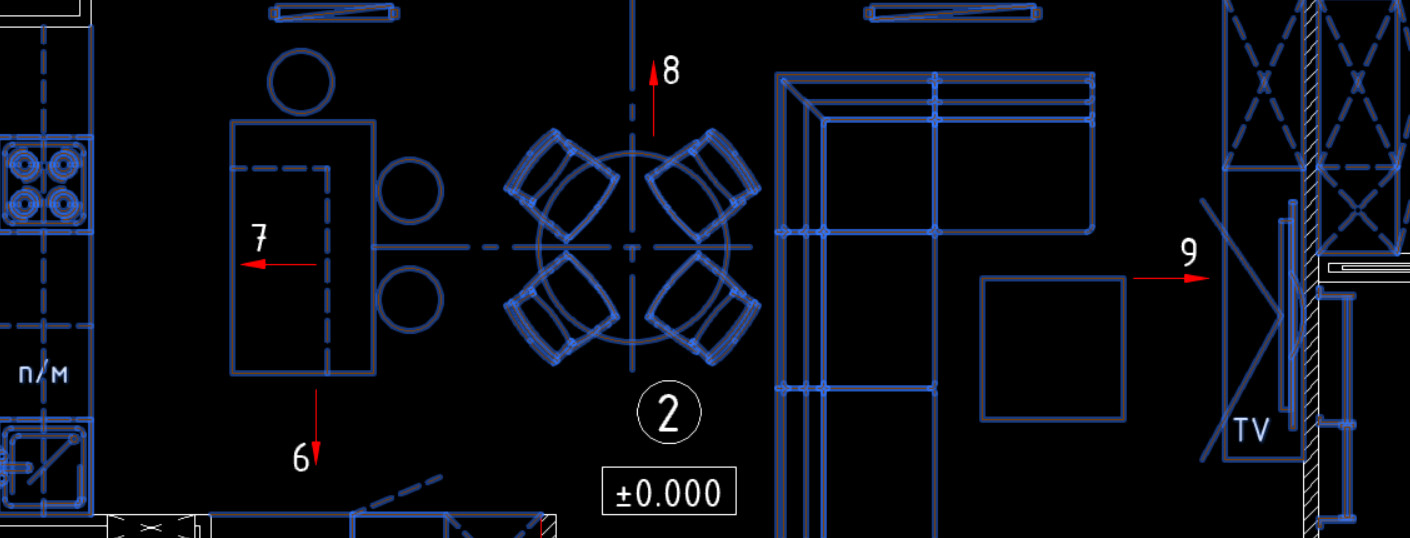
Как пользоваться командой «расчленить» в Автокаде (Аutocad):
- На вкладке «Главная» на панели «Редактирование» нужно выбрать команду «Расчленить».
- После в рабочем пространстве AutoCAD выделить объекты, которые нужно разбить.
- Нажатием Enter подтвердить выполнение команды.
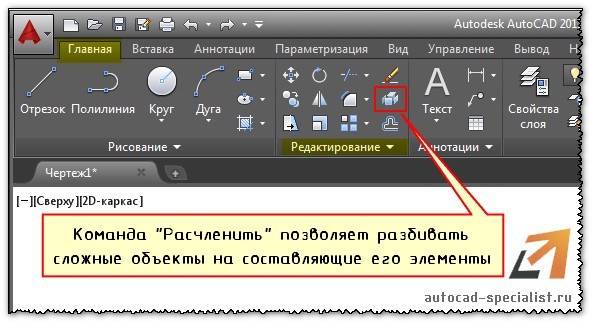
Как в Автокаде расчленить блок
Блок представляет собой сложный объект, состоящий из совокупности различных элементов. Иногда возникает необходимость отредактировать один из блоков, то есть расчленить его в Автокаде (Аutocad). Чтобы при этом исходное описание не изменялось.
Как расчленить блок в Автокаде? Целесообразно воспользоваться командой «Расчленить», когда блок уже присутствует на чертеже. Следует учитывать, что значение атрибутов после расчленения удаляется, остается только их описание.
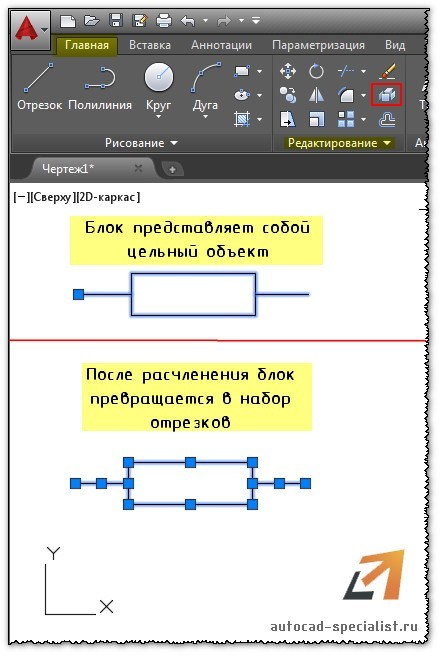
Команда расчленить в Автокаде. Для чего ее можно применять
С помощью команды “Расчленить” в Автокаде (Аutocad) можно:
- разбить полилинию в Автокаде. При ее расчленении информация о ширине теряется;
- расчленять штриховки и размеры. При этом теряется ассоциативность между всеми элементами;
- разбить ассоциативный массив в Автокаде;
- разбить массив координатных осей, созданный с помощью модуля СПДС. Данную команду нужно выполнить дважды.
Вы узнали, как разбить объект и чертеж в Автокаде. Обязательно проработайте данный материал на практике и посмотрите другие уроки, чтобы правильно научиться работать в Автокаде.
Читайте также:


